"Hilfe! Beim Abspielen des Films gibt es große Farbsäume und ein unübersehbares Raster! Kennt Jemand eine Methode, mit der ich das Bildrauschen entfernen kann?"

Bei vielen Benutzern trifft dieses Problem häufig auf. Wenn sie die aufgenommenen Videos genießen möchten, finden Sie lästiges Bildrauschen in den Videoclips. Wie kann man das Bildrauschen im Video reduzieren? Keine Sorge! In diesem Artikel werden wir Ihnen einige Methoden vorstellen, mit denen Sie einfach Bildrauschen entfernen können.
Suchen Sie nach einem AI Video Enhancer, um Bildrauschen im Video zu entfernen, ohne die Bildqualität zu beschädigen? Die Software Aiseesoft Video Enhancer AI kann gerade Ihr Bedürfnisse befriedigen. Diese Software erkennt und entfernt den Bildrausch-Bereich mit KI automatisch, um die Videoqualität zu verbessern. Außerdem können Sie die Auflösung hochskalieren, die Helligkeit und Kontrast optimieren, sowie die Videoverwacklung im Video reduzieren. Wenn Sie Ihr Video in MP4, MKV, AVI usw. umwandeln oder schneiden möchten, diese Software kann auch Ihnen dabei helfen.
Schritt 1: Klicken Sie auf die Download-Schaltfläche oben, um Aiseesoft Video Enhancer AI herunterzuladen und zu installieren.
Schritt 2: Starten Sie die Software und klicken Sie auf "Datei hinzufügen", um Ihre Videodatei zu laden.
Schritt 3: Wählen Sie die Videodatei aus und klicken Sie auf "Verbessern", aktivieren Sie die Option "Bildrauschen entfernen", dann klicken Sie auf "Anwenden" > "Schließen".
Schritt 4: Klicken Sie auf "Profil" und wählen Sie das Ausgabeformat aus. Klicken Sie auf "Konvertieren", danach können Sie Ihr das Video exportieren, dessen Bildrauschen entfernt werden.
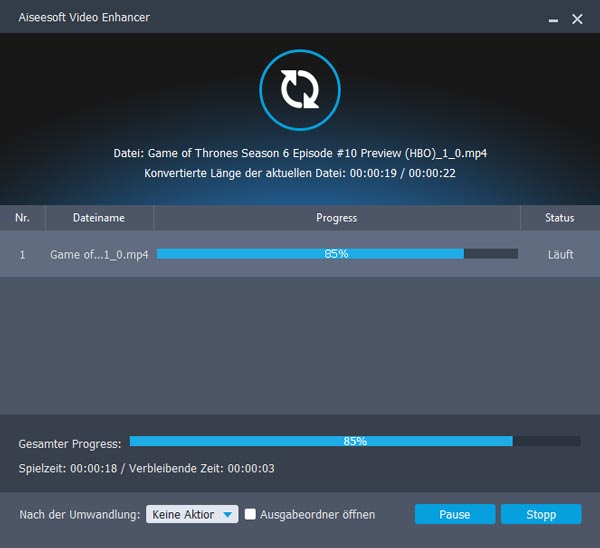
Aiseesoft Video Converter Ultimate ist ein praktischer Video Enhancer, mit dem Sie das Video-Bildrauschen leicht reduzieren können. Folgend erfahren Sie zuerst die Schlüsselfunktionen des Programms.
Aiseesoft Video Converter Ultimate läuft unter Windows 10/8/7 und macOS. Es kommt mit allen Videoformaten zurecht. Egal ob es sich um ein Video von Ihrem Smartphone oder einen alten Film handelt, können Sie es entrauschen.
Schritt 1: Das Programm downloaden und ausführen
Laden Sie zuerst das Programm kostenlos herunter und installieren Sie es nach den Anweisungen. Starten Sie Aiseesoft Video Converter Ultimate und klicken Sie oben auf den Tab "Toolbox". Dann klicken Sie auf "Video Enhancer".

Schritt 2: Videodateien in das Programm importieren
Klicken Sie auf das Plus-Zeichen in der Mitte, und wählen Sie eine Videodatei aus, aus dem Sie das lästige Bildrauschen entfernen möchten.

Schritt 3: Video-Bildrauschen entfernen
Nun befinden Sie sich in dem folgenden Fenster. Aktivieren Sie das Kästchen von "Bildrauschen entfernen".
Hier sind Sie noch in der Lage, mehr Videoeffekte anzupassen, indem Sie verschiedene Optionen auswählen, wie z.B. Videoqualität verbessern, Video stabilisieren usw.

Schritt 4: Das bearbeitete Video speichern
Wählen Sie ein Ausgabeformat, eine Auflösung und einen Speicherort für die Verarbeitung aus. Dann klicken Sie auf den Button "Verbessern". Dann wird das Programm das Bildrauschen in Ihrem Video reduzieren und ein neues Video exportieren.

Tipp: Aiseesoft Video Converter Ultimate ermöglicht Ihnen, das Video für Ihre gewünschte Bildqualität zu konvertieren, wie z.B. 4K in 1080p umwandeln.
In diesem Teil werden wir noch einige Programme zur Rauschreduzierung vorstellen.

Preis: ab 71,90 €
Neat Video ist ein Video Filter und wird dafür entwickelt, sichtbares Rauschen und Körnung in Videos aus Camcorder zu entfernen. Die Software bietet kostenpflichte Plug-Ins für Premiere Pro, After Effects, Final Cut Pro, VirtualDub, Magix, Edius usw. Deshalb müssen Sie vor der Nutzung des Plug-Ins die genannten Produkte zuerst bestellen.
Kostenlos testen: https://www.neatvideo.com/download

Preis: ab 23,79 €/Monat
Adobe After Effects ist eine professionelle und mächtige Videoschnittsoftware für Windows und Mac. Mit After Effects können Sie leicht störendes Rauschen entfernen. Mit einer Option "Körnung entfernen" lässt sich das Bildrauschen nach Ihrem Wünschen reduzieren. Die Software aus Adobe ist jedoch nicht billig, vor der Bestellung können Sie die Funktion dazu probieren.
Kostenlos testen: https://www.adobe.com/products/aftereffects.html

Preis: 69,90 €
Magix Video Deluxe bietet Ihnen eine Schärfe-Option, mit der Sie das Bildrauschen einfach entfernen können. Darüber hinaus verfügt diese Software über viele Plug-Ins für die Rauschunterdrückung, wofür man bezahlen muss.
Kostenlos testen: https://www.magix.com/de/videos-bearbeiten/video-deluxe/
Fazit
Oben haben wir Ihnen vorgestellt, wie Sie am einfachsten Bildrauschen entfernen können. Dazu kann Aiseesoft Video Converter Ultimate Ihre beste Wahl sein. Nach der Rauschreduzierung können Sie die Videos auf Ihre Abspielgeräte exportieren wie z.B. Videos auf iPhone übertragen. Haben Sie noch Fragen? Dann schreiben Sie uns unten einen Kommentar bitte.